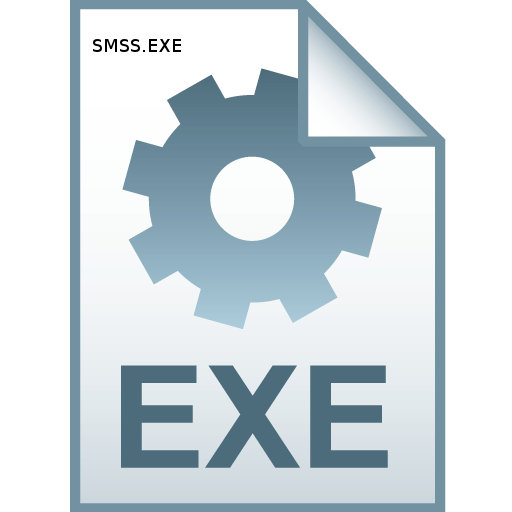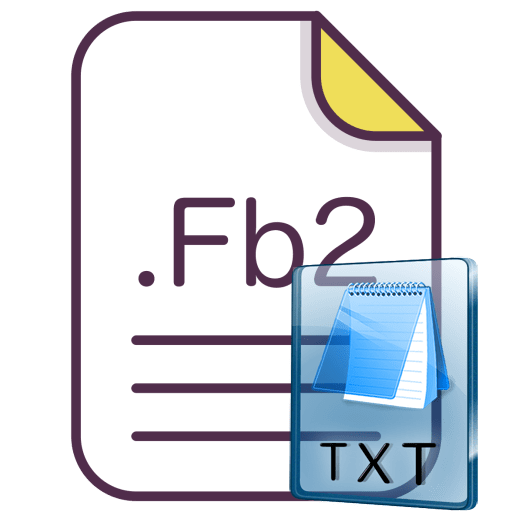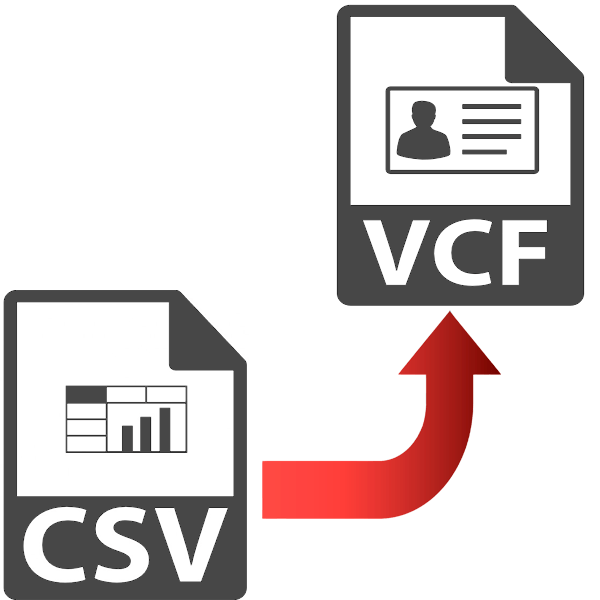Зміст

Material eXchange Format (MXF) — це формат, який є мультимедійним контейнером для упаковки та редагування відео. Такий відеоматеріал може містити як аудіо -, відеопотоки, закодовані під різні формати, так і метадані. Застосовується переважно професіоналами в телебаченні і кіноіндустрії. В даному розширенні також пишуть професійні відеокамери. Виходячи з цього, питання відтворення відеоматеріалу MXF є вельми актуальним.
Способи відтворення відеофайлів з розширенням MXF
Для вирішення поставленого завдання існують програвачі — спеціалізовані додатки, створені для взаємодії з мультимедіа. Розглянемо далі найбільш відомі з них.
Читайте також: Програми для перегляду відео на ПК
Спосіб 1: Media Player Classic Home Cinema
Огляд починається Media Player Classic Home Cinema , який здобув повагу у користувачів тим, що підтримує велику кількість форматів, включаючи MXF.
- Запустіть відеоплеєр і перейдіть до меню &171;Файл&187; , після чого клікніть на пункт &171;швидко відкрити файл&187; . Можна ще скористатися командою &171;Ctrl+Q&187; .
- В якості альтернативи можна клацнути по &171;відкрити файл&187; . При цьому запускається вкладка, де для вибору ролика натискаємо &171; вибрати&187; .
- Відкриється Експлорер, де перейдемо в папку з відеороликом, виділимо його і натиснемо & 171; відкрити & 187; .
- Можливо просто перетягнути ролик з вихідного каталогу в область програми. Аналогічне дію також можна проробляти в подальших способах.
- Після чого починається відтворення відео. У разі, коли ролик додавався за допомогою вкладки & 171; відкрити & 187; , потрібно ще натиснути & 171; ОК&187; , перш ніж він запуститься.
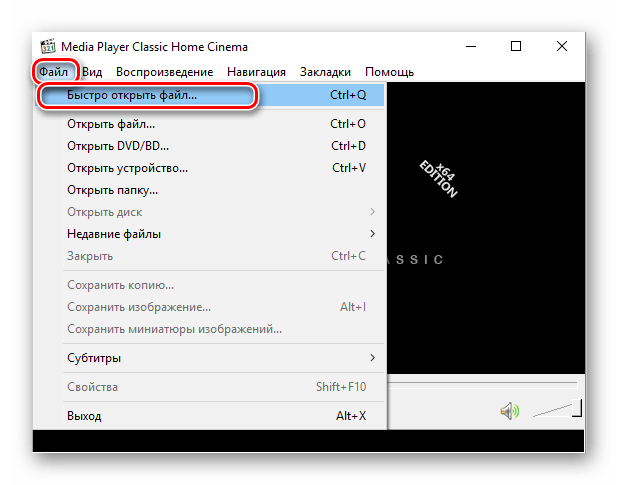

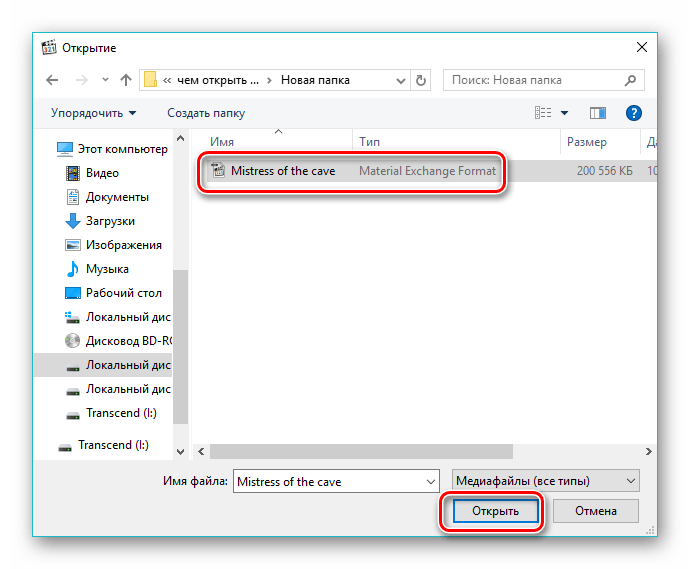
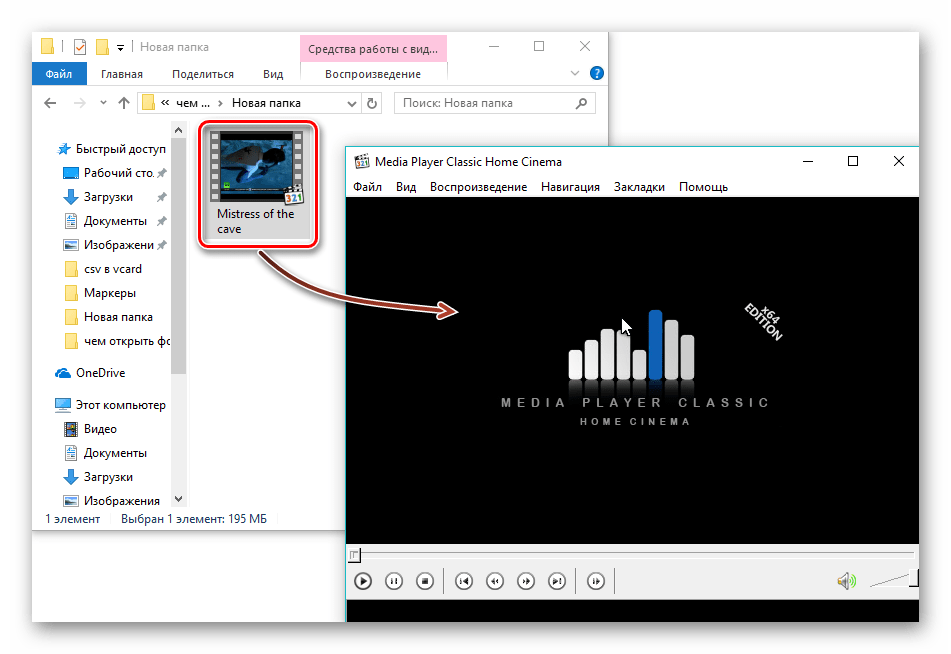
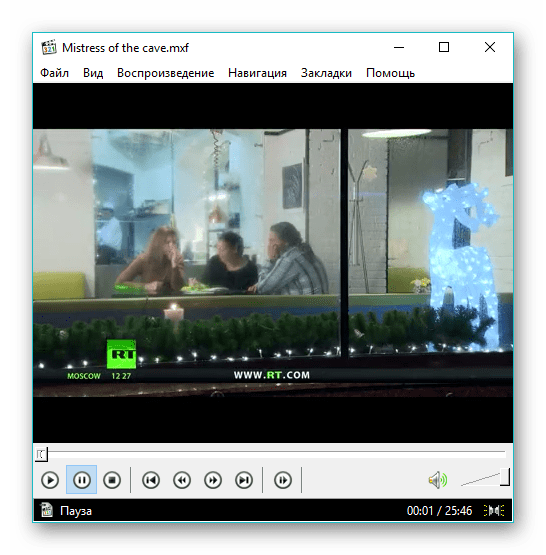
Спосіб 2: VLC Media Player
VLC Media Player є програмою, яка вміє не тільки відтворювати мультимедійний контент, але і записувати мережеві відеопотоки.
- Після того як запустили плеєр, натисніть &171;відкрити файл&187; в меню &171;медіа&187; .
- В &171; провіднику&187; відшукуємо необхідний об'єкт, позначаємо його і клацаємо на & 171; відкрити & 187; .
- Починається програвання ролика.
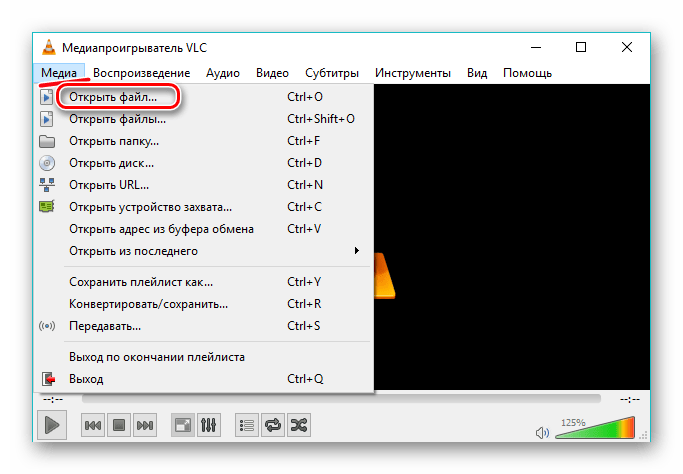
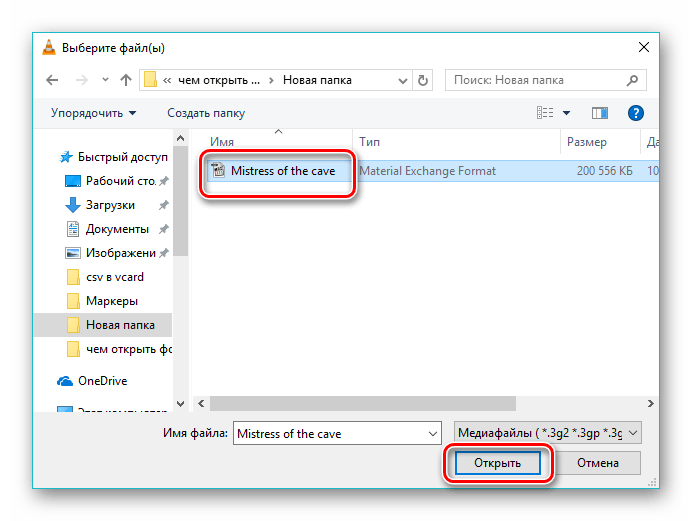
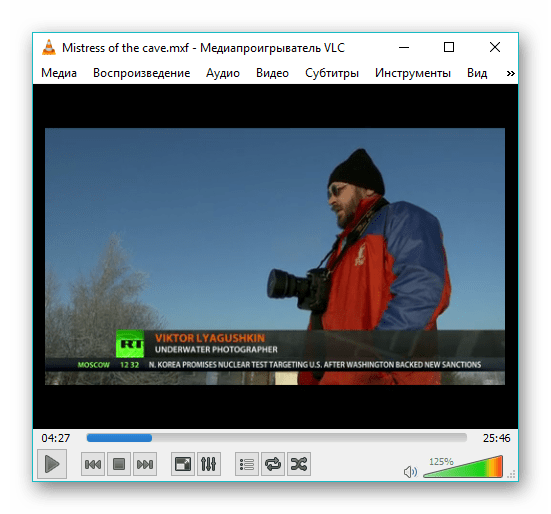
Спосіб 3: Light Alloy
Light Alloy - відомий плеєр, який вміє відтворювати основні мультимедійні формати.
- Запускаємо Лайт Еллою і тиснемо по піктограмі у вигляді стрілки вгору.
- Аналогічно можна клацнути по рядку заголовка і вибрати пункт &171; відкрити файл&187; у розкритому меню.
- У відкритому браузері переходимо в необхідну директорію і для відображення ролика MXF у вікні вибираємо &171;всі файли&187; . Далі виділяємо його і тиснемо по & 171; відкрити & 187; .
- Запускається відтворення відео.
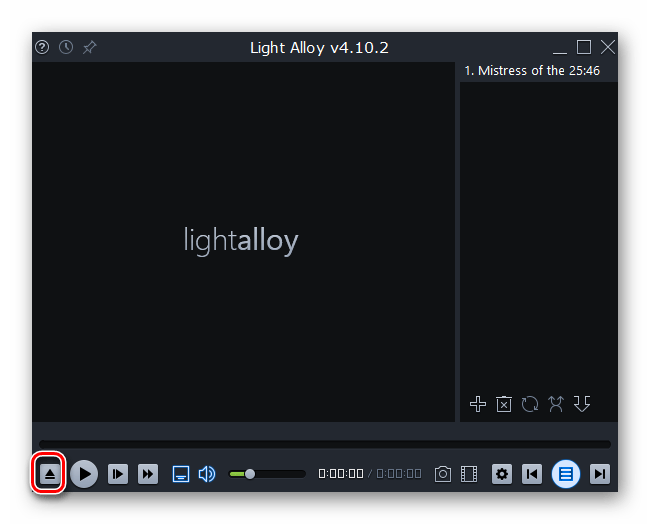
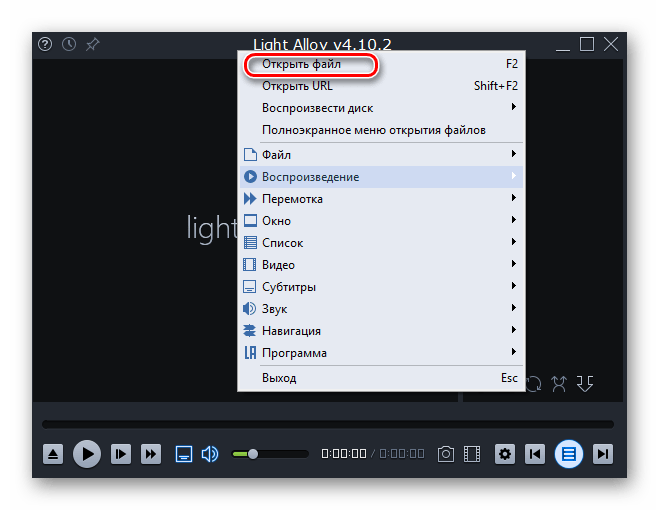
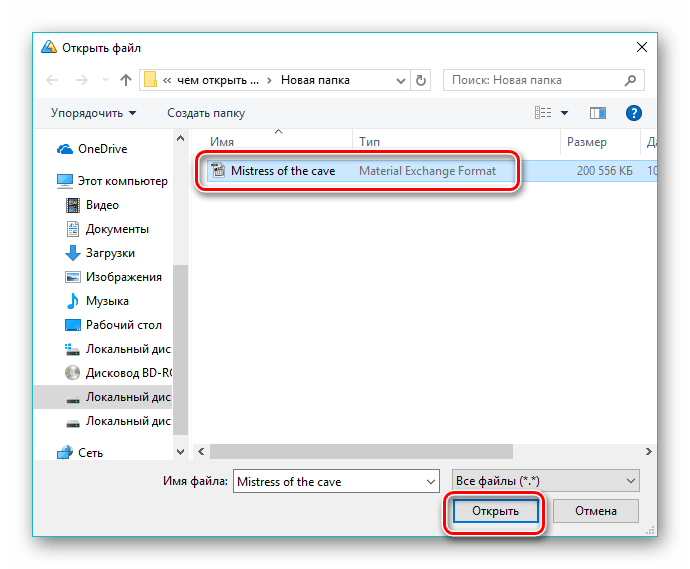
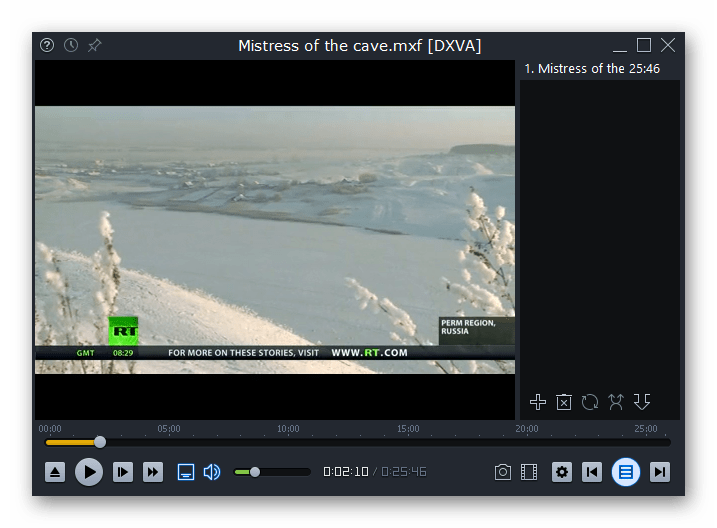
Спосіб 4: KMPlayer
На черзі KMPlayer , який являє собою популярний софт для перегляду відео.
- Після запуску програми натисніть по значку &171;KMPlayer&187; , а потім в розгорнулася вкладці на &171;відкрити файл&187; .
- Замість цього можна клацнути по області інтерфейсу і в контекстному меню натиснути відповідні пункти для відкриття ролика.
- Запускається вікно Експлорера, де знаходимо потрібний об'єкт і клацаємо на & 171; відкрити & 187; .
- Починається відтворення відео.
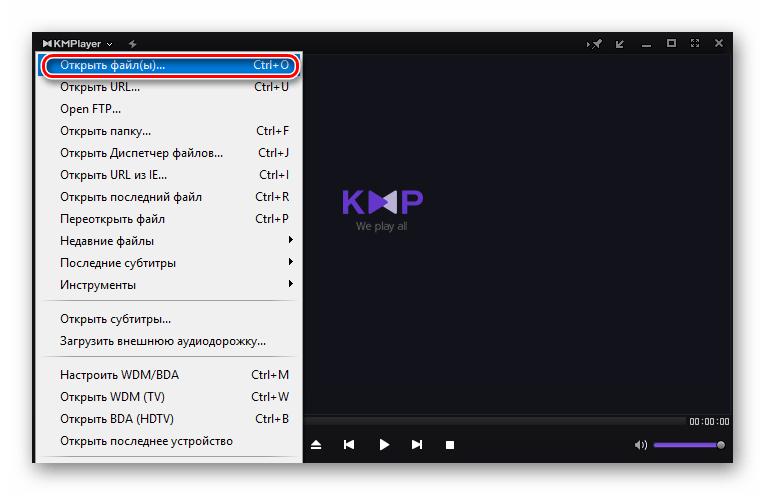
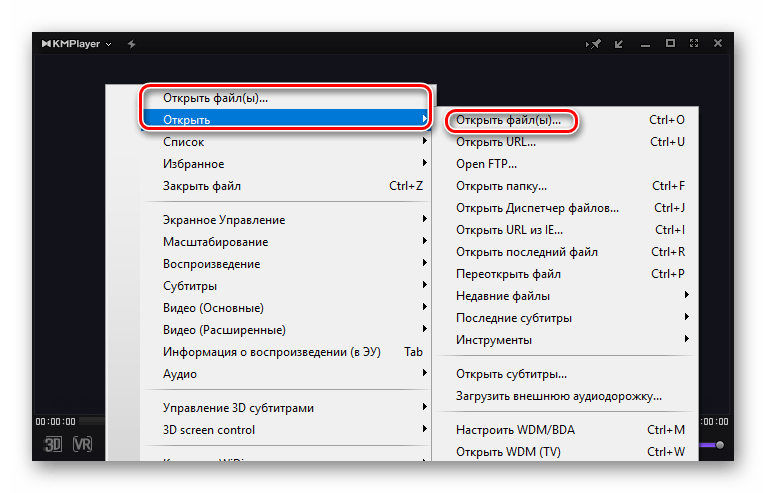
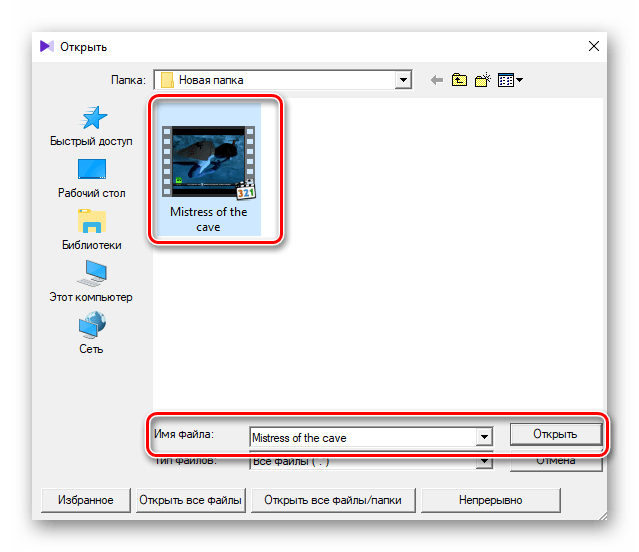
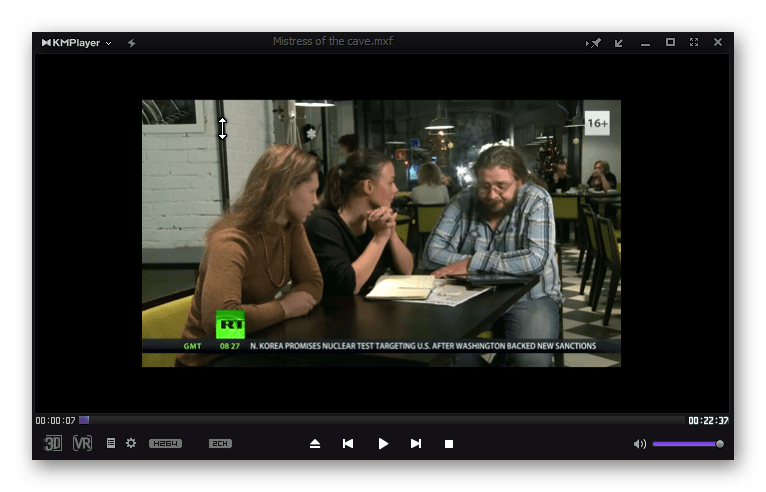
Спосіб 5: Windows Media Player
Windows Media Player завершує огляд софта для відкриття формату MXF. На відміну від всіх попередніх рішень, він вже встановлений в системі.
Відкриваємо плеєр і у вкладці&171; бібліотека & 187; тиснемо на розділ &171;відео&187; . В результаті відображається список доступних файлів, в якому виділяємо вихідний ролик і тиснемо по кнопці відтворення.
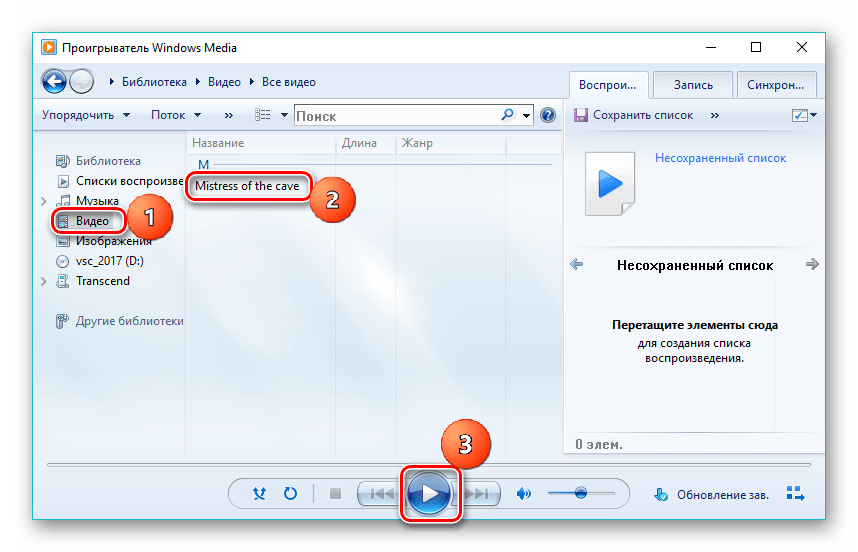
Відразу після цього починається показ відеофайлу.
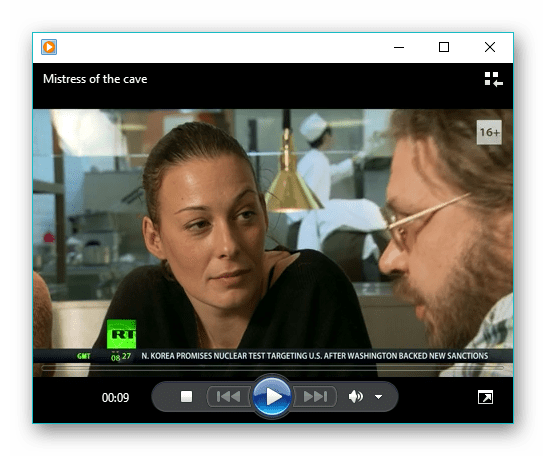
Всі розглянуті програми справляються із завданням відтворення файлів формату MXF. Варто відзначити, що Light Alloy і KMPlayer відкривають відео, незважаючи на відсутність офіційної підтримки формату.